[DEEPCOOL] CPU 공랭식 쿨러 AK620 교체 후기
- ◈『Information』/IT 제품리뷰
- 2021. 11. 4.

지인 소식통을 통해 DEEPCOOL 업체를 알게 되었고 그중 AK620이라는 최근 공랭 쿨러 최고의 가성비 성능을 자랑한다고 하여, 구입 후 개인 PC에 설치해보았습니다. 이미 입소문이 퍼졌는지 대부분의 쇼핑몰은 나오자마자 품절 상태입니다. 저는 운 좋게 판매가(정가)에 구입을 했지만 일부 쇼핑몰은 정가보다 더 비싸게 파는 경우가 있으니 급하지 않으신 분들은 재고가 나올 때까지 기다리시는 것을 권고합니다. 컴퓨터 전문가는 아니기에 설치 과정 및 간단히 테스트한 리뷰로 참고만 하시기 바랍니다. 모든 사진은 직접 스마트폰으로 촬영하였습니다. (※ 스압 주의)
■ 구입 제품 이름 : DEEPCOOL AK620
| 판매가(정가) | 79.000원 |
| 제조년일 | 2021.10 [구입일 2021.10.26] / 3년 보증 |
| 공식 홈페이지 | https://kr.deepcool.com/ |
| 유튜브 공식 영상 | https://youtu.be/LsZ3WJiPs0c |
| 제품 설명 및 사양 | https://kr.deepcool.com/products/Cooling/cpuaircoolers/AK620-High-Performance-CPU-Cooler/2021/13079.shtml |
| 개인 PC 테스트 환경 | 케이스 : [3RSYS] L530 화이트 강화유리 (미들 타워) 메인보드 : 아수스(Asus) TUF GAMING B460M-PLUS CPU : 인텔 코어 i9-10세대 10850K (코멧레이크S) |
■ 언박싱(Unboxing)



박스 자체는 심플하게 정사각형에 흰색 상품 이미지 커버로 포장되어 있습니다. 구성품은 메인 CPU 쿨러와 지지대 연결 부품, 멀티 케이블, 서멀 컴파운드(서멀 그리스), 렌치 드라이버, 설명서로 구성되어 있습니다. 듀얼 타워급이면 대부분 비슷하다고 보면 됩니다. 다만 DeepCool의 경우는 팬 2개가 이미 장착되어 있는데요. 나중에 조립할 경우는 중간을 빼고 작업을 해야 합니다.
아래는 진행하기 전 개인 PC 상태입니다. 처음부터 대장급 공랭 쿨러인 녹투아 [NOCTUA] NH-D15 chromax.black를 장착하여 사용을 하고 있었는데요. 교체를 하기로 마음먹은 게 오히려 제가 사용하는 미들 케이스와 메인보드에는 효율성이 좋지 않았습니다.
1. 메모리카드 간섭으로 인해 팬 쿨러를 2개 사용하지 못 함
2. 그래픽카드 간섭으로 PCI 1번 슬롯에 연결하지 못 함
물론 팬 쿨러를 하나만 사용해도 충분히 CPU 발열을 잡았으며, 메인보드가 PCI 2번 슬롯을 연결한다고 해서 그래픽카드 속도 차이가 나지는 않았습니다. 다만 추후 결과를 보시면 공간(공랭) 효율에 따라 발열 차이가 5~10도까지 차이 나는 것을 확인하실 수 있을 겁니다. 처음 구입을 하실 경우 제품의 크기 및 호환성을 잘 따져서 구입을 해야 합니다.

여기서부터는 기존의 쿨러를 제거하고 새로 장착하는 순서를 보여드리도록 하겠습니다.
STEP01 → 기존 지지대를 전부 제거합니다.
⊙ 서멀 컴파운드 제거는 다이소에 PC 부품 코너에 판매하는 렌즈/모니터 크리너 같은 알코올 성분이 있는 솜이나 티슈를 사용하면 좀 더 깔끔하게 닦을 수 있습니다.


STEP02 → AK620 [Intel 용 백플레이트]를 메인보드 뒷부분 나사 구멍에 맞게 끼워줍니다.
앞에 스탠드오프를 연결하지 않으면 빠질 수 있으니 연결할 때까지 손으로 받치고 있어야 합니다.
⊙ 백플레이트는 Intel만 들어있습니다. AMD 제품은 사용해보지 않아서 정확하지는 않지만 AMD 호환되는 메인보드에 이미 기본 백플레이트가 있다고 하니 참고하시기 바랍니다.

STEP03 → [Intel 용 스탠드오프] 4개를 백플레이트와 연결합니다.

STEP04 → [Intel 용 브라켓]을 위아래 방향으로 메인보드에 맞게 [저의 경우는 A] 연결 후 [다른 모양의 스탠드오프]를 연결합니다.


STEP05 → CPU 서멀 컴파운드[서멀 그리스]를 도포(겉에 바르다)합니다.
⊙ 도포하는 방식은 천차만별입니다. 정답은 없으며 가장 보편적으로 많이 하는 당구장 모양(※)으로 하였습니다.

STEP06 → [4핀 스플리터 케이블]을 미리 CPU 팬(Pan)에 전원부에 연결합니다.
⊙ 쿨러 팬을 두 개 돌리기 위해서는 미리 CPU 팬(Pan) 전원부에 핀을 연결해야 나중에 작업하기 편합니다.
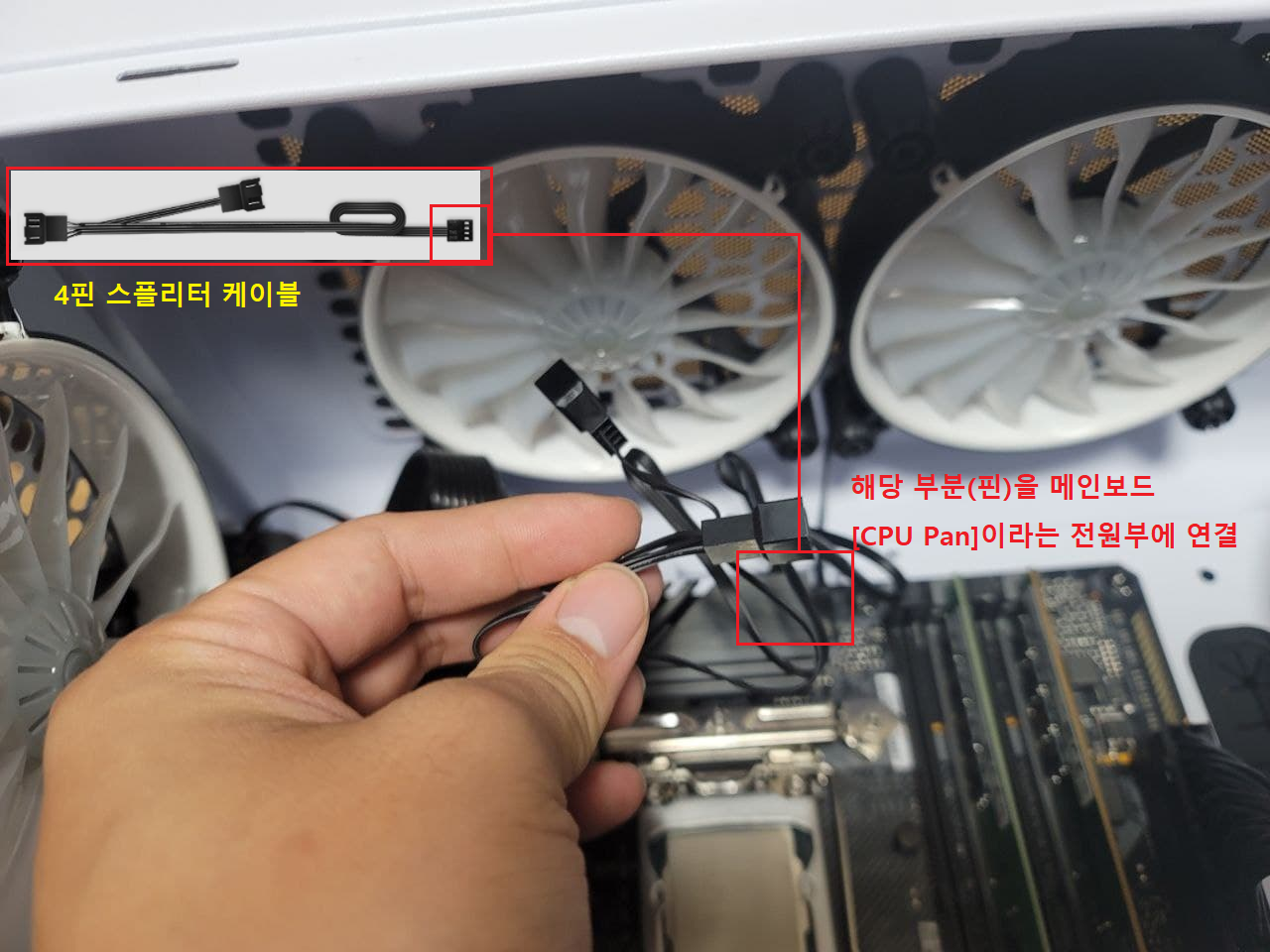
STEP07 → 4핀 스플리터 케이블 걸리지 않게 뒤로 넘기고 메인인 [듀얼 FK120 냉각 팬] 중간을 제거하고 [렌치 드라이브]를 이용하여 중간에 두 개의 나사를 브라켓에 연결합니다.


STEP08 → 다시 쿨러 팬을 방열판에 조립 후 [두 개의 팬 전원부]를 [4핀 스플리터 케이블]에 연결합니다.


STEP09 → 최종 완성(구동)
⊙ 케이블은 케이스 쿨러(상단)와 간섭이 발생하지 않도록 최대한 보이지 않게 쿨러 밑으로 넘겼습니다. 덕분에 그래픽 카드도 PCI 1번 슬롯에 연결을 하여 지지대도 연결할 수 있을 만큼 공간이 확보되었습니다. PC 조립은 이 부분에서 가장 희열을 느낄 수 있습니다. 딱 맞아떨어지는 안도감! LED가 없어서 조금 밋밋하게 보일 수 있으나 그만큼 가격 단가를 낮출 수 있으며 웬만한 미들 케이스에 간섭 없이 딱 맞는 구조를 가지고 있습니다.



■ 온도 비교 및 사용 후기
⊙ 녹투아의 경우는 팬 쿨러 하나만으로 체크를 하였기 때문에 공평성에 맞지는 않지만, DeepCool이 가성비 동일하게 온도를 잘 잡아주는 것에 대한 체크가 중점으로 참고만 하시기 바랍니다. 최근 인기 있는 게임 디아블로2 레저렉션 최상 옵션으로 1시간 구동하였을 때를 비교하였습니다.
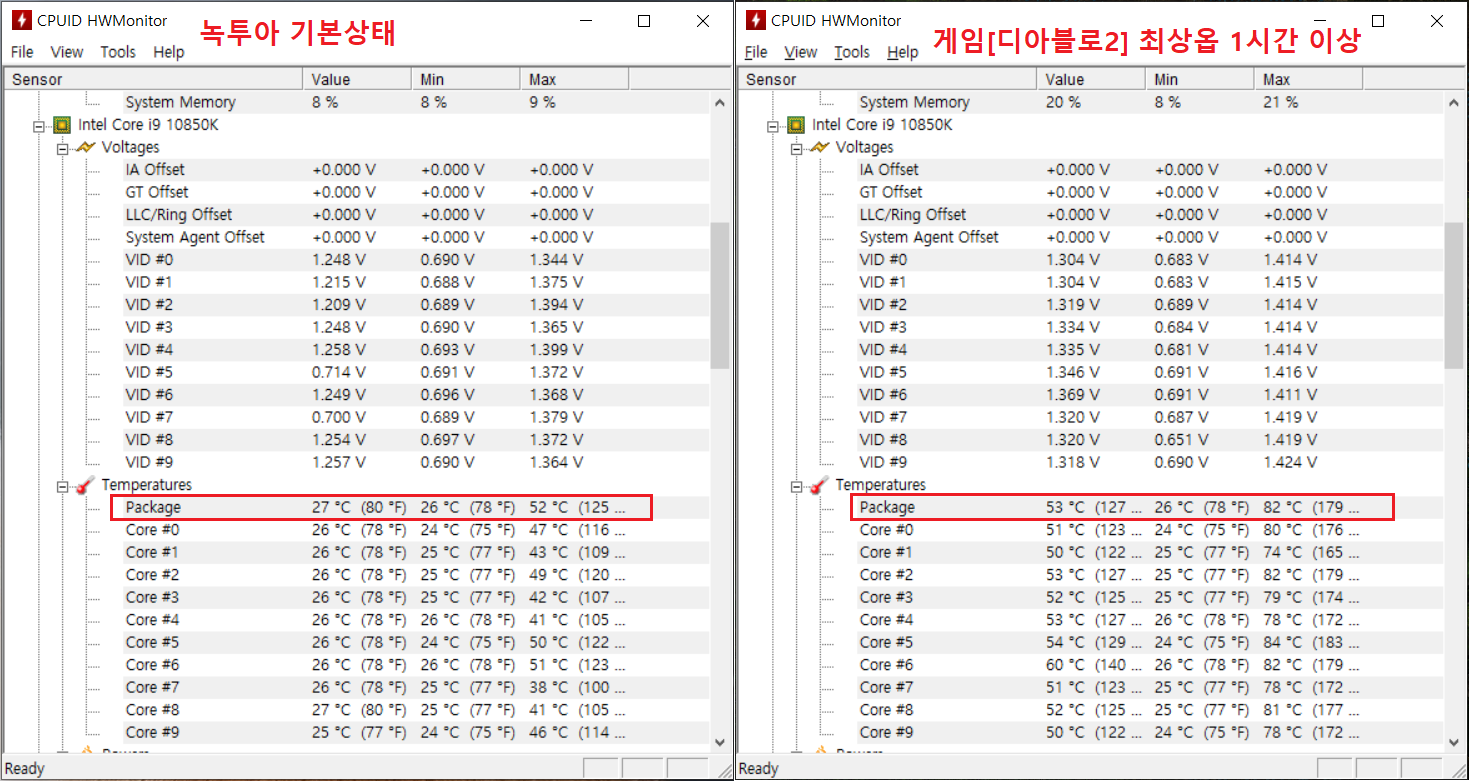
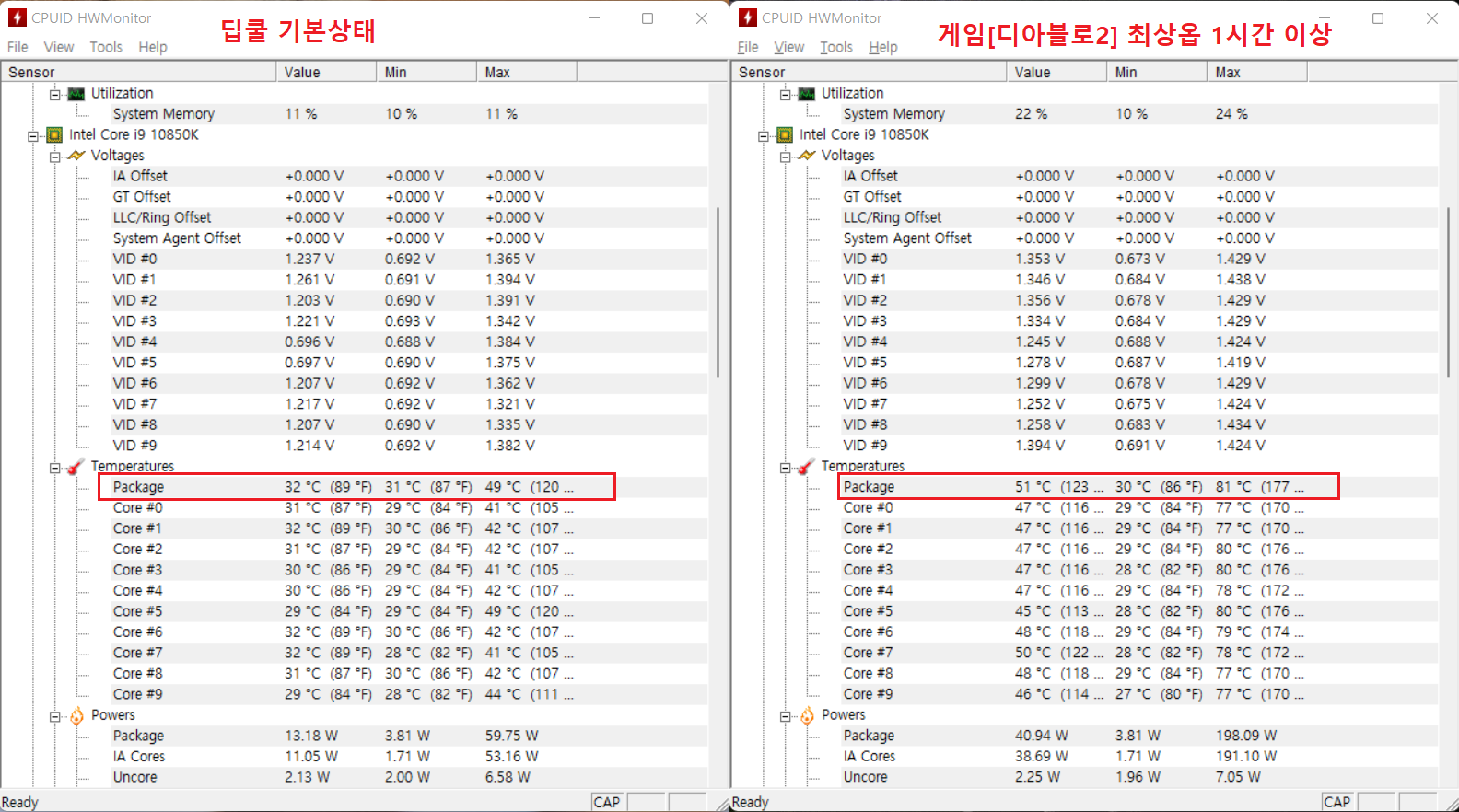
⊙ 놀랍게도 녹투아와 비슷한 평균 온도를 유지하는 것이 확인됩니다. 물론 팬을 2개로 돌렸으면 좀 더 다른 결과일 수 있었겠지만, 이 정도면 가성비 최강 공랭 쿨러를 넘볼 수 있는 수준으로 판단됩니다. 여담으로 그래픽 카드 RTX3070의 온도가 게임 중 60~70도까지 올라갔었으나, 현재는 50~60도 사이로 낮아졌습니다. 주말에는 4시간 이상을 게임을 해보았을 때에도 전체적으로 60도를 넘어가지는 않았습니다.
⊙ 소음 부분도 정말 조용합니다. 오히려 CPU 팬 보다 케이스 팬이 더 소음이 높다고 느낄 정도입니다. 그래서 평소에는 케이스 팬 속도를 낮추고 게임을 할 경우에만 높이고 있습니다.
앞으로가 기대가 되는 CPU 쿨러입니다. 10만원을 넘지 않는 선에서 쿨러 팬이 LED 모드가 포함된 라인업도 추가가 되었으면 좋겠네요. 이제 마지막으로 선정리를 좀 더 깔끔하게 하기 위해 파워만 교체를 하면 되는데 DeepCool 풀 모듈러 파워 서플라이도 괜찮아 보여 추후 구입을 하게 되면 추가로 포스팅을 해보도록 하겠습니다.
'◈『Information』 > IT 제품리뷰' 카테고리의 다른 글
| [DarkFlash] VB-X 라이저 케이블 지지대 KIT 장착 후기 (0) | 2022.03.20 |
|---|---|
| 개인 PC 조립 후기 (0) | 2022.03.13 |
| [ipTIME] NAS1dual - 네트워크 서버(NAS) 설치 및 이용 후기 (2) | 2022.01.16 |
| [삼성 갤럭시] 북 플렉스2 구입과 Windows10 설치 후기 (0) | 2021.06.12 |
| PS4 PRO - 하드디스크[HDD]에서 [SSD]교체하기 (0) | 2020.08.13 |